Hình ảnh cuối cùng mà chúng ta sẽ tạo ra

Layer styles là một trong những tính năng mạnh mẽ và thú vị nhất trong Photoshop. Bạn có thể tạo ra bất kỳ style nào: plastic, glass, water, ice, metal. Trong hướng dẫn này chúng tôi sẽ hướng dẫn cho bạn làm thế nào để tạo ra hiệu ứng chữ vàng đẹp bằng cách sử dụng công cụ này. Khi bạn đã làm xong, bạn có thể lưu style này và sử dụng nó trong tương lai. Hãy bắt đầu!
Bước 1
Tạo một tài liệu mới, sử dụng Layer Style cho layer background. Add thêm một Gradient Overlay từ màu đen đến màu nâu sẫm (#443501).
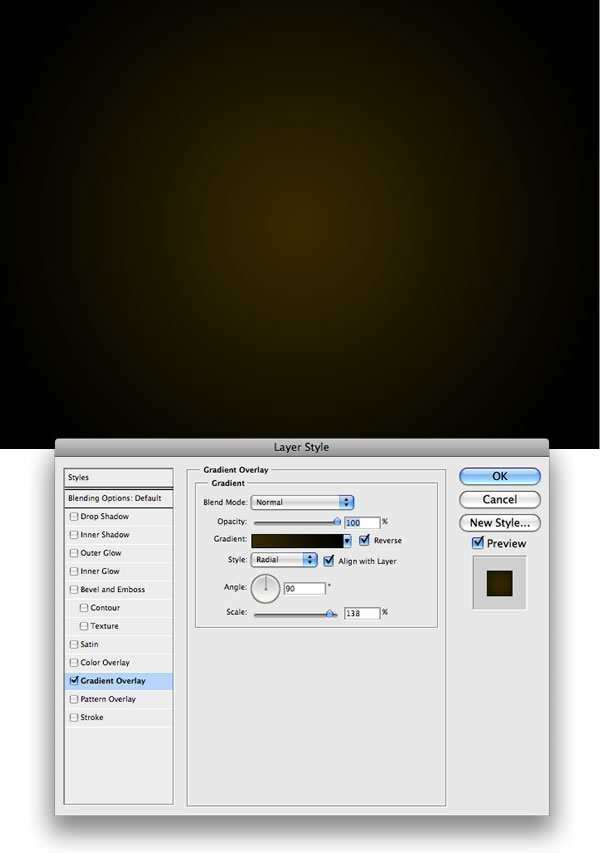
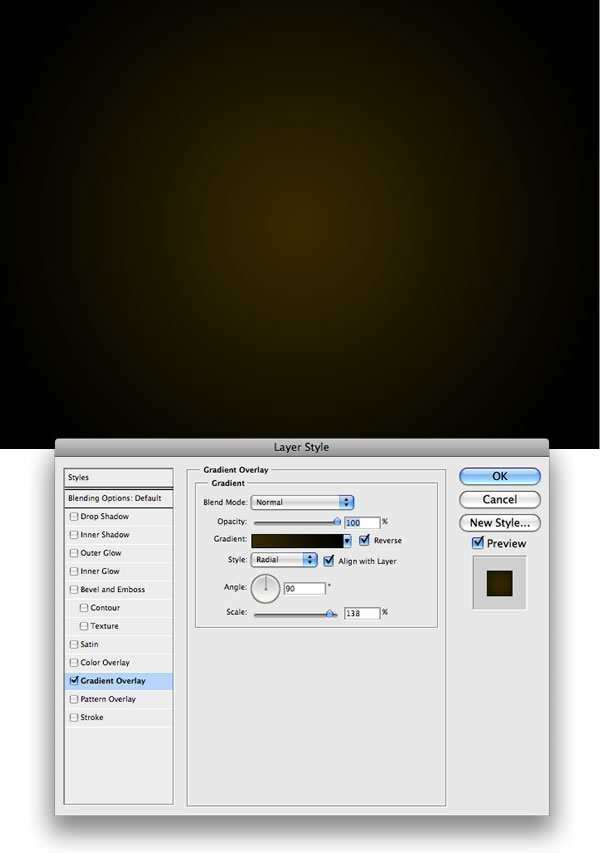
Bước 2
Tạo một layer mới và áp dụng Filter>Texture>Texturizer. Hãy chắc rằng, màu của foreground là màu trắng và background là màu đen. Sau đó thay đổi chế độ hòa trộn Blend Mode là Multiply.
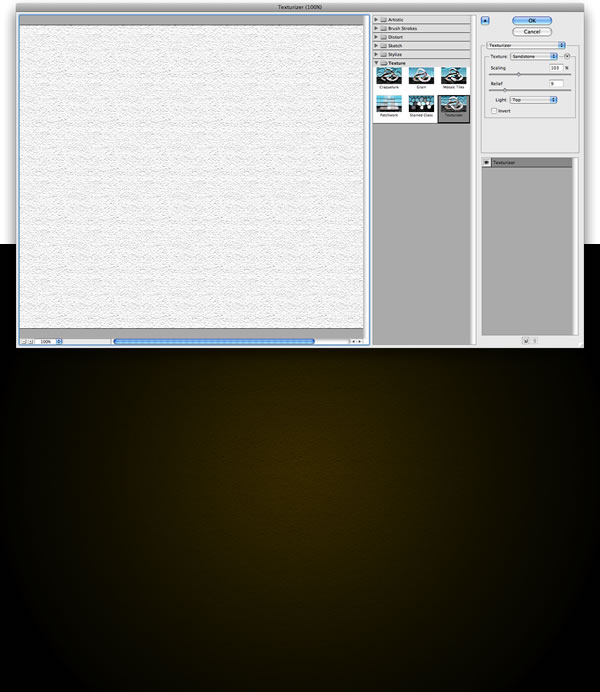
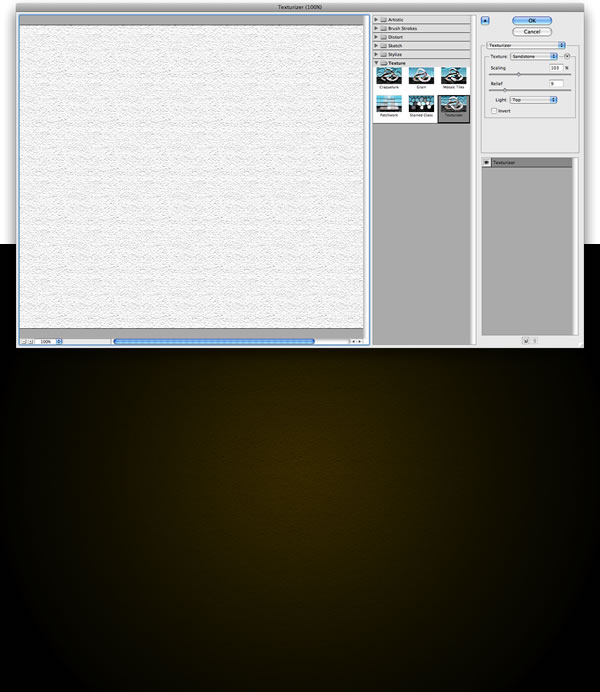
Bước 3
Add text vào. Sử dụng font chữ Times New Roman và chữ “A” chúng ta sử dụng chữ cái “V” quay lộn ngược lại theo chiều dọc và chiều ngang.
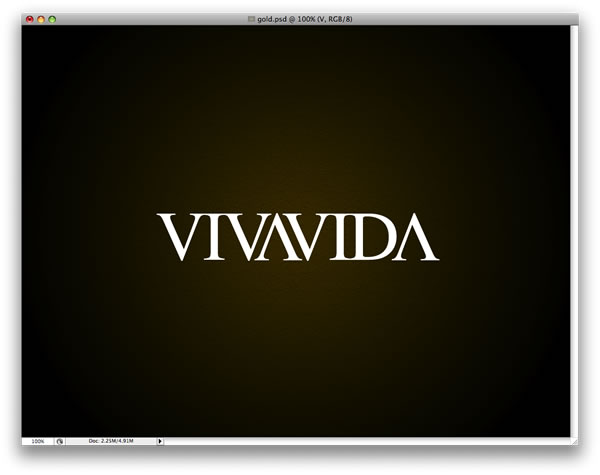
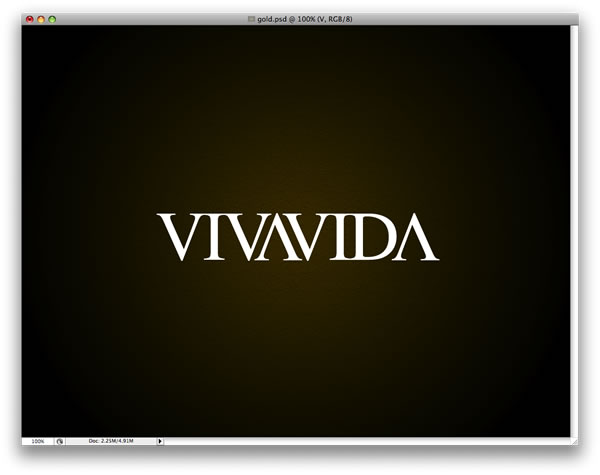
Bước 4
Tiếp theo, chúng ta sẽ tạo Layer Style gold. Trước tiên chúng ta sẽ thiết lập Gradient Overlay, như hình bên dưới:
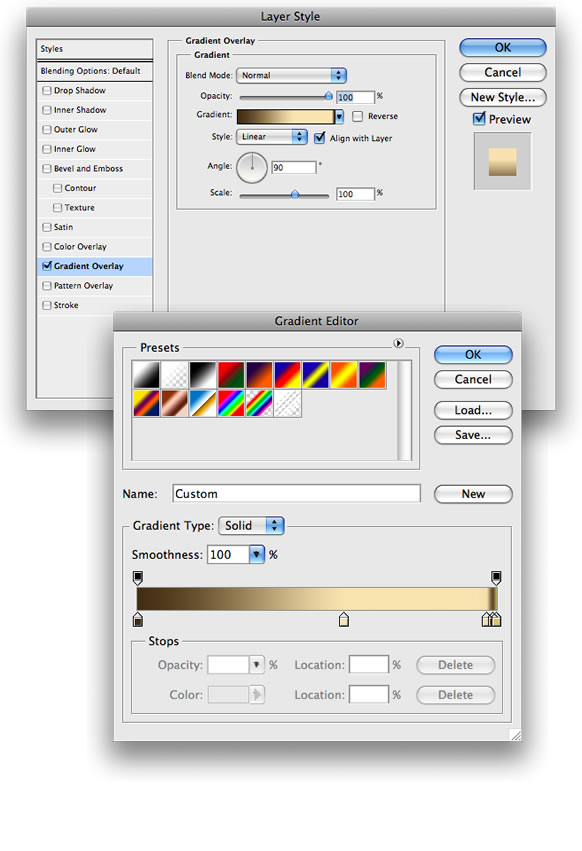
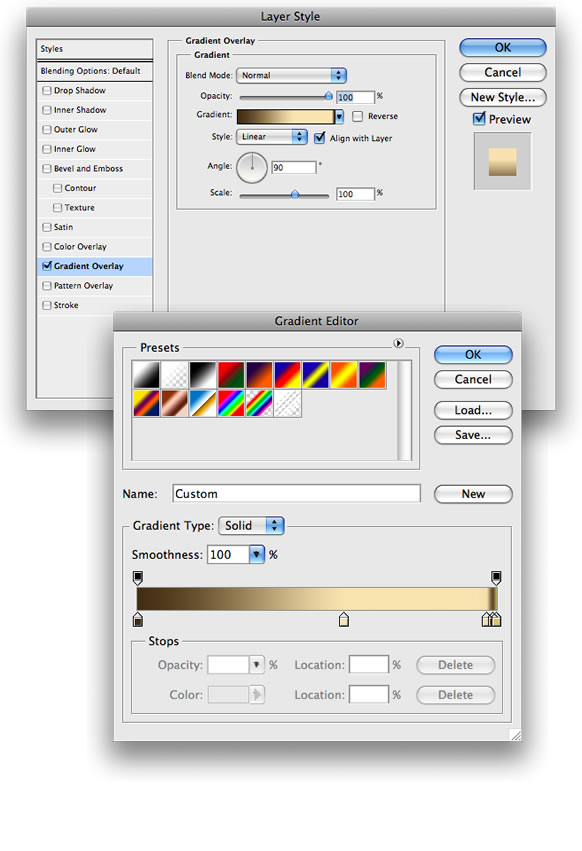
Bước 5
Kế tiếp, chúng ta add Stroke vào. Chọn Fill Type là Gradient. Vị trí của Gradient sẽ làm cho kiểu chữ có những thay đổi khác nhau. Vì thế chúng ta cần phải thực hiện thao tác này nhiều lần để xem kết quả nào tốt hơn.
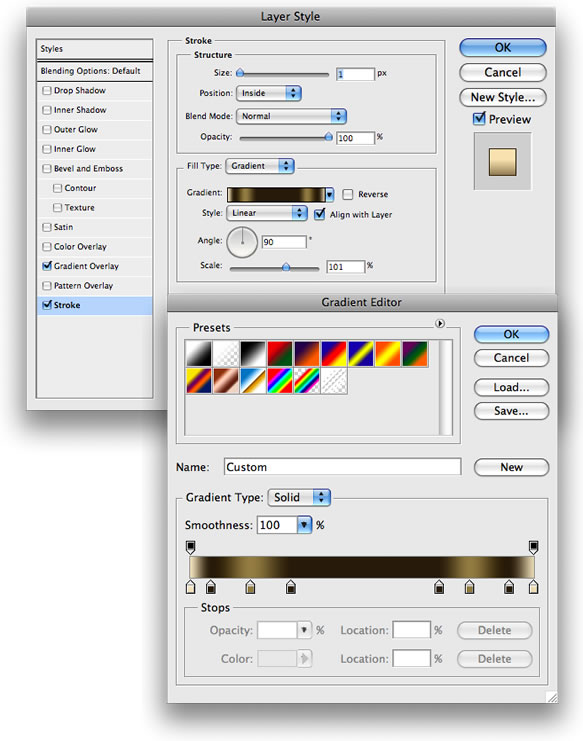
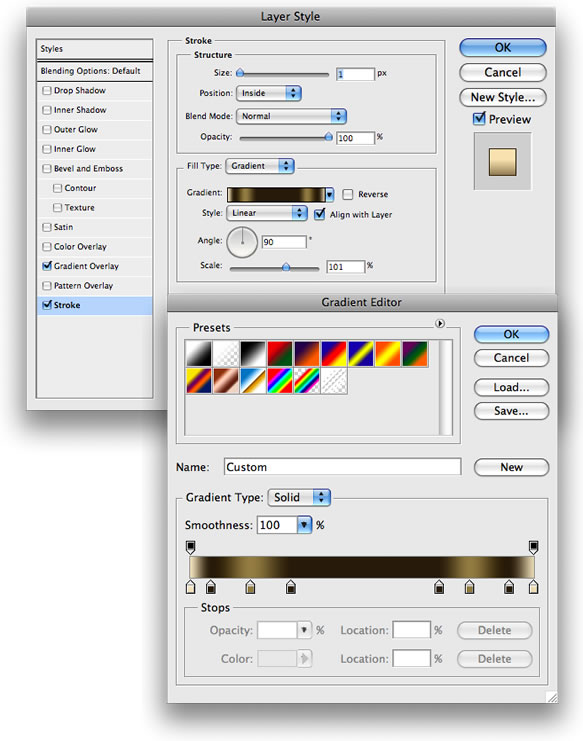
Bước 6
Add thêm Bevel and Emboss như hình bên dưới.
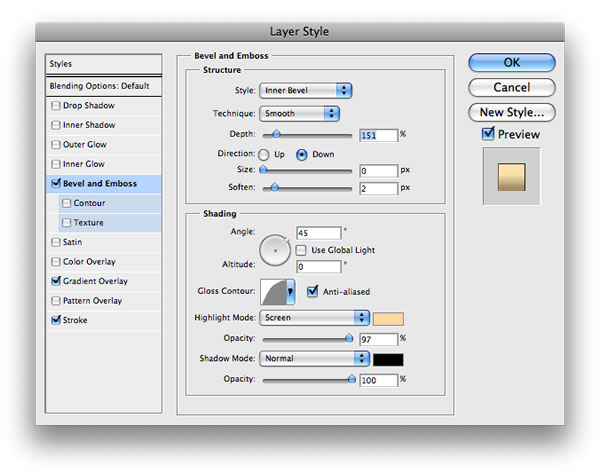
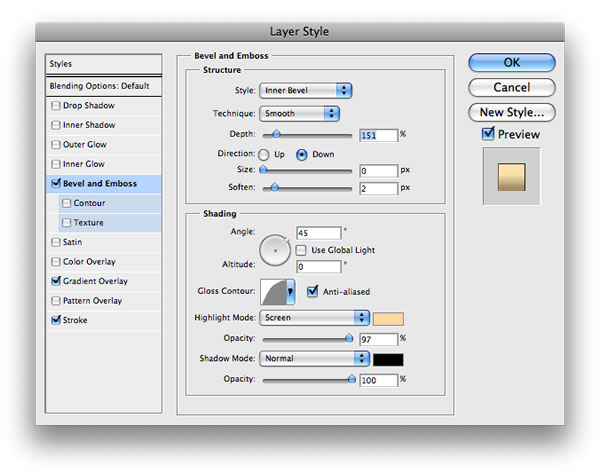
Bước 7
Cuối cùng, chúng ta sẽ thêm một số Shadow, theo hình dưới đây:
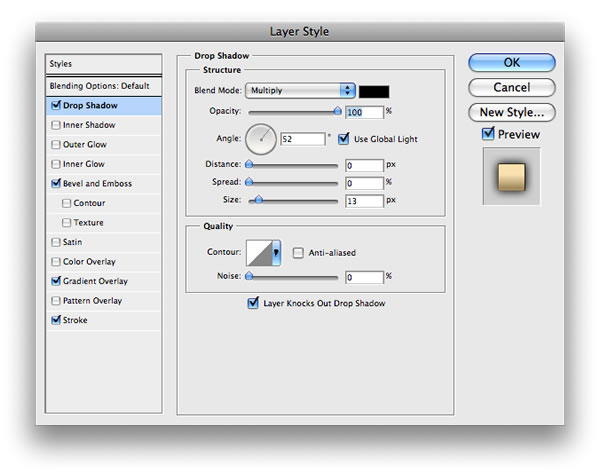

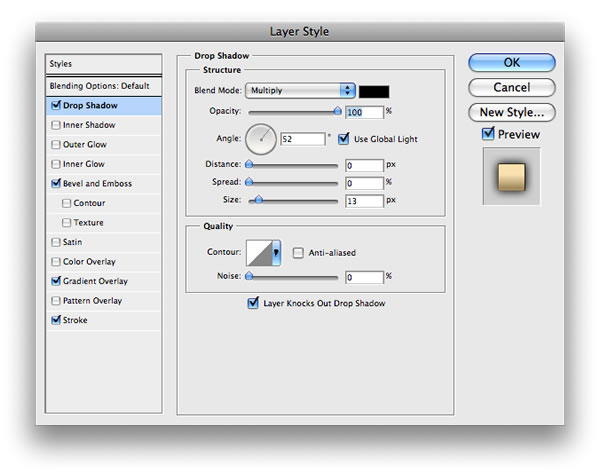

Kết luận
Hướng dẫn này thật sự rất có ích cho việc sử dụng Layer Style trong Photoshop. Đôi khi chúng ta chỉ cần có những thay đổi nhỏ sẽ tạo ra những hiệu ứng khác nhau. Đối với hướng dẫn này, tôi tạo ra màu vàng, nếu bạn thay đổi các giá trị của gradient sang màu xám thì nó sẽ có hiệu ứng bạc.





0 comments:
Post a Comment